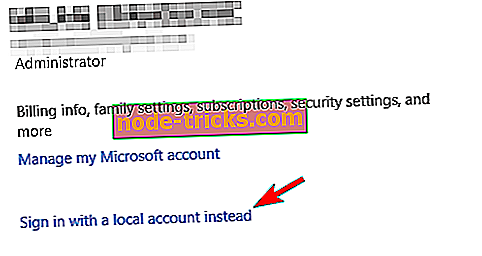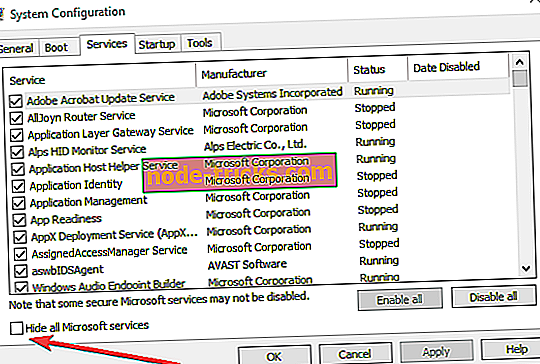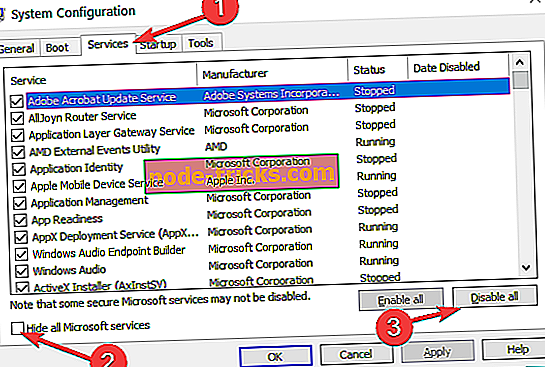FIX: World of Warcraft neće početi u sustavu Windows 10
6 rješenja za popravak pitanja pokretanja WoW-a
- Koristite lokalni račun
- Zatvorite programe pozadine
- Izbrišite Battle.net Cache i Battle.net datoteke
- Izbrišite svoje dodatke
- Deinstalirajte najnovija ažuriranja za Windows 10. \ t
- Onemogući Igra DVR
World of Warcraft je masivna multiplayer online uloga igranje igra od Blizzard. Ako niste upoznati s ovim vrstama igara, ove igre obično zahtijevaju mjesečnu naknadu i puno vremena za dovršetak.
Neki bi rekli da takve igre nemaju ni kraja, pa ih možete igrati gotovo zauvijek. Budući da je World of Warcraft pušten još 2004. godine i imao je nekoliko proširenja, milijuni ljudi su proveli stotine ili čak tisuće sati igrajući svoju omiljenu igru.

Sa izdavanjem sustava Windows 10, neki igrači World of Warcraft žale se da ne mogu pokrenuti World of Warcraft na Windows 10.
Zamislite potrošiti stotine dolara i sati na videoigru koju više ne možete pokrenuti i koliko to može biti frustrirajuće.
Međutim, postoji nekoliko rješenja koja vam mogu pomoći da se vratite na svoju omiljenu igru. To je čudan i frustrirajući problem i uzrokovan je vašim Windows Live računom.
Što učiniti ako se World of Warcraft ne otvori
1. rješenje: koristite lokalni račun
Da biste to riješili, morate se prijaviti na računalo pomoću lokalnog računa. Prijava u sustav Windows 10 pomoću Windows Live računa vrlo je korisna, možete zadržati postavke i početni zaslon na svim uređajima sustava Windows 10.
Osim toga, možete pristupiti svojim OneDrive datotekama bilo gdje i s lakoćom kao i na osobnom računalu, no čini se da se prijavom s vašim Windows Live računom ne možete igrati World of Warcraft. Ne brinite, jer postoji jednostavno rješenje. Sve što trebate učiniti jest prebaciti se na lokalni račun:
- Najprije otvorite Postavke i kliknite ikonu Računi
- U Vašem računu morate kliknuti vezu Prijava s lokalnim računom umjesto veze
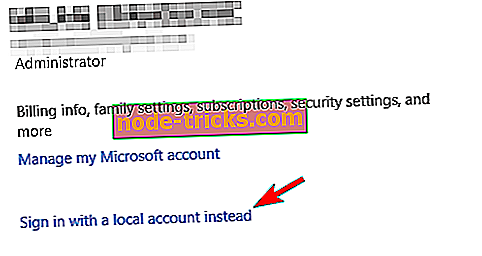
- Pojavit će se prebacivanje na zaslon lokalnog računa, a od vas će se tražiti da unesete lozinku za svoj Microsoft račun
- Sada samo trebate upisati svoje korisničko ime za lokalni račun, zaporku i savjet za zaporku
- Pritisnite Dalje i vidjet ćete prozor u kojem piše da ste uspješno stvorili lokalni račun.
- Pritisnite gumb Odjava i završi
- Sada se možete prijaviti na sustav Windows 10 s lokalnim računom umjesto računa Windows Live.
2. rješenje: Zatvorite programe pozadine
Ako ne možete pokrenuti određenu aplikaciju ili program na računalu sa sustavom Windows 10, često vas drugi programi sprječavaju da ga pokrenete. Najbrži način rješavanja ovog problema je čišćenje računala. Na taj način, vaš stroj će početi s minimalnim setom upravljačkih programa i programa koji su mu potrebni.
- Idite na Start> upišite msconfig > pritisnite Enter
- Idite na Konfiguracija sustava> Usluge> Sakrij sve Microsoftove usluge > kliknite Onemogući sve
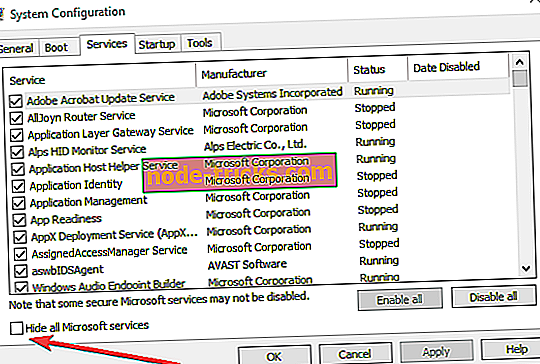
- Idite na karticu Startup> Otvori upravitelj zadataka
- Odaberite svaku stavku za pokretanje> kliknite Onemogući
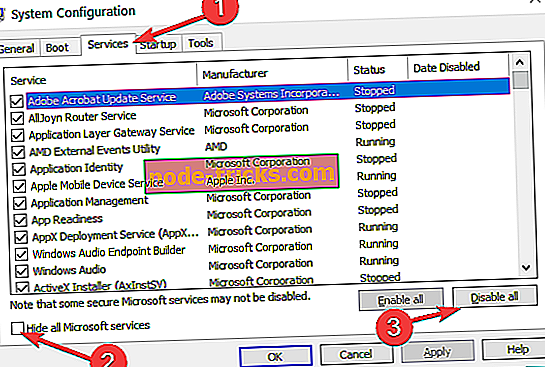
- Zatvorite upravitelj zadataka> ponovno pokrenite računalo> pokrenite WoW.
3. rješenje: Izbrišite Battle.net Cache i Battle.net datoteke
Blizzardovi agenti za podršku također predlažu čišćenje vaše Battle.net predmemorije kao i Battle.net datoteka. Evo sljedećih koraka:
- Zatvorite aplikaciju Blizzard i procese> Otvori upravitelj zadataka
- Kliknite karticu Procesi> odaberite sve procese Agent, Blizzard i igre> Završi zadatak
- Idite u Battle.net direktorij (trebali biste ga pronaći na pogonu na kojem ste instalirali igru)
- Izbrišite mapu Battle.net.
- Pokrenite aplikaciju Blizzard Battle.net> instalirajte najnovija ažuriranja igre.
4. rješenje: izbrišite dodatke
Ako koristite dodatke, pokušajte izbrisati korisničko sučelje. Uklonite apsolutno sve dodatke koje imate, uključujući upravitelja dodatka ako ga imate.
5. rješenje: Deinstalirajte nedavne nadogradnje sustava Windows 10. \ t
Ako ste upoznati s ovom web-lokacijom, primijetili ste da je jedno od prvih rješenja koje preporučujemo da biste riješili probleme s računalom instaliranje najnovijih ažuriranja OS-a. Pa, ponekad, najnovija ažuriranja mogu slomiti vaše igre.
Neki WoW igrači potvrdili su da je deinstaliranje najnovijih kumulativnih ažuriranja sustava Windows i vraćanje njihovih vozača riješilo problem. Naravno, ovo rješenje vrijedi ako su problemi s pokretanjem WoW-a pokrenuti nakon ažuriranja OS-a.
6. rješenje: Onemogućite Game DVR
Kao što Blizzard primjećuje, onemogućavanje aplikacije Igraći DVR može pomoći ako ne možete pokrenuti WoW posebno nakon ažuriranja sustava Windows 10. Imajte na umu da nova ažuriranja za Windows 10 automatski uključuju tu značajku, čak i ako ste je prethodno onemogućili.
Ova rješenja pomogla su nekim korisnicima, ali ako još uvijek ne možete pokrenuti World of Warcraft na Windows 10, možda biste željeli kontaktirati Microsoft i Blizzard. Pretpostavljamo da je to samo problem optimizacije koji će biti popravljen nadolazećim sustavom Windows 10 ili World of Warcraft zakrpe.
Ako imate bilo kakvih drugih problema vezanih uz sustav Windows 10, možete provjeriti rješenje u odjeljku Windows 10 Fix.
POVEZANI DOKUMENTI ZA PROVJERU:
- Kako praktički prilagoditi vaše korisničko sučelje World of Warcraft
- Fix: World of Warcraft dodataka resetirati nakon ažuriranja
- World of Warcraft zvuka pitanja: Evo kako ih popraviti
Napomena urednika: Ovaj je post izvorno objavljen u kolovozu 2015. i od tada je ažuriran zbog svježine i točnosti.